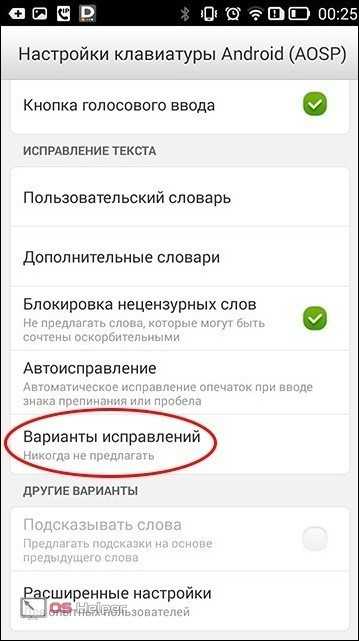Отключение автоисправления и подсказок вводимых слов
Android известна своей чрезмерной автоматизацией. Сейчас эту операционную системы можно найти в самых различных технических средствах — от часов до автомобиля. Но порой забота компьютера о пользователе может оказаться слишком навязчивой. Клавиатура операционной системы стремится предсказать, какое слово собирается ввести ее пользователь. Эти подсказки бывают совершенно далеки от того, что необходимо пользователю. К примеру, в тех случаях, когда он использует английскую раскладку для набора текста на другом языке с латинским алфавитом. В этом случае автокоррекция вводимых слов будет только мешать пользователю.
Ведущая ресурса Greenbot Флоранс Ион столкнулась с этой сложностью, поскольку ей приходится набирать тексты на румынском языке. И решила составить инструкцию для всех пользователей, которые хотели бы отключить автоисправление (автокоррекцию), но не знают как это сделать или не хотят долго копаться в настройках.
Лексикон пользователя может быть шире предлагаемого операционной системой. Кроме того, эти подсказки частенько просто сбивают с мысли. И хотелось бы, чтобы человек сам решал, что именно он собирается написать, а не прибегал для этого к помощи компьютерного псевдоинтеллекта.
Бесспорно, порой автокоррекция слов и отображаемые подсказки могут быть весьма удобны. Но в некоторых других ситуациях они не нужны. К счастью, эти функции легко как отключить, так и включить вновь. Достаточно просто знать, где в мобильной операционной системе Android располагаются соответствующие настройки.
Вне всякого сомнения, среди наших читателей немало опытнейших пользователей Android, которые умеют настраивать вещи и посложнее отключения автоматического исправления. Но ведь нас читают и новые пользователи популярнейшей в мире мобильной операционной системы, которые еще не успели постигнуть всю глубину ее тонкостей. Автокоррекция не относится к числу главных проблем Android, хотя порой и вызывает недовольство пользователей.
Прежде всего необходимо зайти в панель настроек Android, которая помогает привести операционную систему в соответствие со своими вкусами. В этой панели нужно найти пункт «Язык и ввод» (названия могут варьироваться в зависимости от версии Android и ее интерфейсной оболочки, важен смысл). Далее выбрать пункт «Клавиатура Android» и коснуться его пальцем.
Открывшееся меню следует прокрутить до пункта «Автоисправление» и тапнуть на нем.
По умолчанию выбрано умеренное автоисправление.
Вы можете изменить эту настройку, отключив автоисправление полностью, а также сделав его активным или очень активным, если эта функция операционной системы вам помогает. Касания будет достаточно. Диалоговое окно закроется, и новая настройка будет принята операционной системой.
Но клавиатура Android также пытается подсказать пользователю те слова, которые он якобы собирается ввести. Далеко не всегда мобильный псевдоразум угадывает правильно. Трудно представить себе, чтобы эти подсказки помогли в переписке двух математиков, обсуждающих тонкие моменты изучаемой ими сложнейшей науки. И подобных ситуаций может быть немало. А это значит, что автоматические подсказки подчас бывает желательно отключить.
Следующий пункт — «Показать варианты исправлений». По умолчанию Android показывает их всегда. Этот пункт позволяет настроить операционную систему так, чтобы она выдавала подсказки только в том случае, когда устройство находится в вертикальной (портретной) развертке экрана или же вообще никогда не показывала варианты исправлений, предоставив пользователю самому решать, какое слово он собирается ввести и какие ошибки намерен в нем сделать.
Надо сказать, что описанный выше метод отключения автокоррекции — общий для всех Android-устройств. Некоторые кастомизированные приложения клавиатуры предоставляют более простой способ отключить автоматическое исправление вводимых пользователем слов. Для Android существуют также и сторонние приложения-клавиатуры.
Не уверенным в своем опыте пользователям следует записать последовательность действий, чтобы, в случае появившегося желания вновь вернуть настройки к их исходному состоянию, всегда иметь возможность сделать это.
По вашему мнению, функция автоисправления скорее полезна или больше отвлекает? Приходит ли она на помощь или лишь раздражает?
Отключение автоисправления и подсказок вводимых слов Олег Довбня
androidinsider.ru
Габариты и дизайн — 4.0
Huawei Honor 9 выглядит симпатично и все еще оригинально, хотя и очень похож на Honor 8 и даже Xiaomi Mi6. При этом он довольно компактен для использования одной рукой.
Внешне телефон почти полностью повторяет своего предшественника, за вычетом некоторых мелочей: например, сканер отпечатков пальцев переехал с задней панели на лицевую. Как итог — корпус стал чуть выше, зато с нижней рамки пропала надпись Honor, что будет только к лучшему.
Спинка также покрыта стеклом и загнута по краям на манер Samsung Galaxy S7 и Xiaomi Mi5. Ну и конечно же, осталась главная фишка — задняя панель причудливо бликует, что выглядит довольно эффектно. Видимо, это происходит за счет таких же волнистых насечек под стеклом.
Габариты телефона — 147,3×70,9×7,8 мм, он чуть выше, но тоньше и уже 5.2-дюймового Asus Zenfone 3 ZE520KL. Хонор 9 весит 157 граммов, как бюджетный Xiaomi Redmi 4 или большой OnePlus 5. Материалы корпуса — металл и стекло. Несмотря на стеклянное покрытие, он почти не скользит в руке, зато легко бликует и довольно активно собирает царапины. Так что лучше спрятать такую красоту в чехол.
Huawei Honor 9 можно будет купить в следующих расцветках: золотой, серой, синей и черной. Хотя в официальном магазине продаются только последние три.
Как включить Т9?
Логично, что включается «Автокоррекция» так же, как и выключается – просто ползунок нужно передвинуть в активное положение. Основной вопрос заключается в другом: стоит ли включать эту функцию и, если да, то зачем?
На самом деле Т9 не настолько бесполезна, как думают пользователи, ведь она может учиться. Если настроить, например, сокращения тех громоздких терминов, которые вы вынуждены постоянно употреблять по долгу работы, это поможет существенно сэкономить время на переписке.
Научить «Автокоррекцию» новым словам можно так:
Шаг 1. В подразделе «Клавиатура» отыщите блок «Сокращения» и кликните на «Новоесокращение».
Шаг 2. В полях «Фраза» и «Сокращение» пропишите соответственно полную громоздкую фразу и её урезанную вариацию (например, аббревиатуру).
Нажмите «Сохранить».
Шаг 3. Попробуйте написать СМС-ку – в тело сообщения внесите сокращение.
«Автокоррекция» предлагает использовать развёрнутый вариант фразы. Нажмите «Пробел», и сокращение будет немедленно заменено на полное словосочетание.
Как включить Т9 на телефонах самых популярных марок
Поскольку вы уже знаете, где находятся основные настройки языковых функций, рассмотрим только индивидуальные различия на устройствах разных производителей.
- Samsung: Язык и ввод – Клавиатура Samsung – режим Т9.
- Xiaomi, Lenovo: Расширенные настройки (Дополнительно) – Язык и Ввод – Клавиатура – Автоисправление или Исправление текста.
- Meizu: Язык – TouchPal – Умный ввод – Prediction и т. д.
- LG, Acer: Язык и ввод – XT9 Text Input – Настройки – Автокоррекция.
- HTC: Язык и клавиатура – Touch input – Ввод текста – Предугадывание или завершение слов.
- Sony Xperia: Клавиатура Xperia – Параметры ввода текста – Варианты слов – Автоматически исправлять опечатки.
На разных моделях смартфонов одной и той же марки названия пунктов меню могут отличаться от упомянутых в списке. Но не настолько, чтобы запутаться.
Samsung
Если при вводе сообщений на экране вашего устройства не отображается никаких подсказок, значит, Т9 выключен. Чтобы его активировать, необходимо: 1. Открыть раздел «Настройки» – «Общие настройки» – «Язык и ввод».
2. Из клавиатур, появившихся на экране, выбрать основную. Например, в случае с Самсунгом это будет «Клавиатура Samsung». Тапаем по этому разделу — и видим, что нужная нам функция выключена. Включаем Т9 на Самсунге и перемещаем бегунок, чтобы он из серого стал зелёным.
Как только функция будет активирована, включится автозамена и автоматически будут вставляться пробелы. Осталось согласиться с использованием своих персональных данных — это улучшит работу. Чтобы отключить Т9 на Самсунге, необходимо совершить такие же манипуляции, только бегунок передвинуть в обратном направлении. Режим будет отключён, и текст придётся вводить полностью самостоятельно, полагаясь исключительно на свою грамотность.
Xiaomi
Для включения Т9 заходим в раздел расширенных настроек—«Язык и ввод»—«Клавиатура»—«Исправление текста». Для отключения Т9 проделываем всё то же самое, только бегунок перемещаем таким образом, чтобы варианты нам не предлагали.
Lenovo
Если требуется включить Т9, необходимо выбрать в расширенных настройках «Язык и ввод»—«Клавиатура»—«Исправление теста». Чтобы отключить Т9, зайдите в те же опции телефона и выберите «Всегда скрывать».
LG
На LG Т9 включается следующим образом: «Язык и ввод»—«Ввод текста»—«Предугадывание или завершение слов». Чтобы отключить функцию, нужно убрать в настройках «Предлагать варианты» и «Автозавершение».
Процедура отключения
Сделать это совсем не сложно и под силу любому человеку. Процедура отключения на всех телефонах очень похожа. Вот несколько шагов, следуя которым вы достигнете необходимого результата.
Вот и все. Благодаря выполнению этих шагов вам больше не придётся постоянно отвлекаться на исправление слов. А режим Т9 вы с легкостью можете заменить функцией голосового ввода, к примеру. Может она покажется вам более удобной. Но должны предупредить заранее, что и там есть некоторые недочеты
В случае, если вы вдруг захотите опять вернуть Т9 на свой телефон, необходимо повторить все шаги, которые мы описали выше
Важно заметить, что не все производители мобильных телефонов разрешают юзеру самостоятельно отключить набор текста с помощью Т9 на своем устройстве. Кроме Т9, ваше устройство также может предложить авто исправление слов на вашем девайсе, что тоже считается не очень удобной функцией для некоторых людей. В этом случае ее также можно отключить без больших усилий, следуя нашей последовательности
В этом случае ее также можно отключить без больших усилий, следуя нашей последовательности
Процедура отключения максимально подобна с отключением функции предугадывания слов -Т9. Итак, для того, чтобы отключить функцию автоисправления на андроиде вам необходимо:
- 1 Шаг: Откройте меню телефона.
- 2 Шаг: Зайдите в раздел «Настройки».
- 3 Шаг: Кликните на пункт «Настройки клавиатуры и ввода».
- 4 Шаг: Нажмите на то название установленной клавиатуры, которой вы пользуетесь;
- 5 Шаг: Затем выберите раздел под названием «Исправление текста»;
- 6 Шаг: В этом разделе отключите все ненужные вам функции, включая автоисправление.
Вот и все. Это сделать очень легко, самостоятельно и не обращаясь в сервисный центр. Надеемся, что наше руководство было полезным для вас, а мы сумели облегчить вам жизнь. Управляйте вашим мобильным устройством с легкостью, ведь это легко.
T9 — это предиктивная система набора текста, которая помогает при составлении смс, писем и т.д. Но часто работает не так, как надо. Например, путает окончания приложений или предлагает не совсем те слова. При наборе система пытается предугадать по встроенному словарю. И как правило они стандартные без разговорного жаргона.
Для старых телефонов существует несколько способов отключения функции T9:
- При создании нового сообщения нажать на пункт «Функции», далее «Настройки T9», далее «Интеллектуальный ввод » — отключить.
- При создании нового сообщения нажать на пункт «Функции», далее «Настроить», далее «Словарь T9» — отключить.
- При создании сообщения нажать на пункт «Функции», далее «Отключить режим T9».
- Необходимо зайти в меню «Средства», далее «Настройки», далее «Общие». Зайти в «Мой стиль» выбрать «Язык», далее «Словарь» – отключить.
Для того чтобы отключить T9 или интеллектуальный ввод на Андроиде необходимо зайти в «Настройки», далее раздел «Язык и ввод». На новой странице необходимо выбрать пункт «Варианты исправлений» и поставить галочку (перевести слайдер) на «Никогда не исправлять».
Несмотря на то что компания HTC использует Android в качестве основной системы компания нередко выпускает свои фирменные оболочки, которые несколько отличаются от Андроид.
Для начала необходимо зайти в пункт «Настройки», далее «Язык и клавиатура», далее «Touch input», далее «Ввод текста» наконец «Предугадывание и завершение слов». Этот пункт необходимо выключить.
Данный алгоритм подходит почти ко всем телефонам HTC. Если у вас возникли трудности, то смотрите инструкцию производителя или внимательно изучите меню.
В приложении Viber используется системная клавиатура, поэтому если вы отключили интеллектуальный ввод или T9 на смартфоне, iPhone или Android-устройстве, то в приложении функция будет не активна.
Есть два варианта отключения Т9:
- Свайп вниз и нажатие на логотип «шестеренки». Мы попали в меню настроек. Далее идем во вкладку «Мое устройство», далее «Язык и ввод» — напротив используемой клавиатуры жмем на логотип «шестеренки» и выключаем функцию T9.
- В настройки можно попасть через ярлык «Программы» на рабочем столе. Далее ищем логотип «Настройки». Идем во вкладку «Мое устройство», далее «Язык и ввод» — напротив используемой клавиатуры жмем на логотип «шестеренки» и выключаем функцию T9.
Отключаем функцию
Есть несколько стандартных способов того, как убрать Text on 9 keys:
- с помощью системных настроек Android;
- через меню настроек используемой клавиатуры.
Оба варианта являются универсальными и подходят практически под все модели телефонов.
Через системные настройки
Этот способ подходит в том случае, когда вы используете системную клавиатуру, установленную по умолчанию. Для того чтобы отключить Т9, достаточно проделать несколько простых шагов (на примере телефона Самсунг):
- В системных настройках найдите пункт «Язык и ввод» или примерно похожий на него.
- В открывшемся окне можно настроить основные функции клавиатуры. Сделать это получится, нажав на значок шестерёнки или же на опциональное меню – три точки, которые находятся сбоку от наименования.
- В настройках ищем пункт, который называется «Автозамена», «Автокоррекция», «Автоматическая замена слов», «Варианты исправлений» или же что-то похожее. Здесь пользователь должен самостоятельно определить, отвечает эта опция за Т9 или нет.
- В нашем случае нужно поставить значение пункта «Варианты исправлений» на «Никогда не предлагать». Вы также можете посмотреть остальные опции и понаблюдать за результатом.
Если в настройках вы не нашли пункта, который бы хоть как-то был связан с Т9, не стоит расстраиваться – часто производители прячут возможность отключить эту функцию. Быть может, у вас стоит не системная клавиатура, и искать конфигурацию придётся через её личные настройки, предоставленные не разработчиком, а производителем.
Благодаря этому способу вы сможете отключить Т9 в Asus Zenfone, Леново, а также других смартфонах. К примеру, у Sony Xperia конфигурация находится в пункте «Язык и ввод», где по умолчанию используется одноимённая клавиатура. Следовательно, способ подходит и для моделей Сони.
Через клавиатуру
Под этим способом подразумевается использование настроек приложения клавиатуры, которая в данный момент установлена по умолчанию. Обычно такое ПО можно скачать из Play Market, дабы расширить функционал письма.
Для изменений параметров обычно следует зайти в расширенные настройки с помощью иконки самого приложения на рабочем столе. Иногда дополнительную конфигурацию можно найти на форме самой клавиатуры, где указан логотип или специфический рисунок. Программа имеет свои пункты настроек, которые могут отличаться – всё зависит от её интерфейса.
К примеру, в некоторых телефонах Алькатель Т9 имеет название «интеллектуальный ввод», хотя назначение идентичное. В случае со смартфонами Хонор бывает наоборот – указан именно «режим Т9».
Что делать, если функция снова понадобилась
Со временем вы можете захотеть вернуть автозамену. Как включить Т9 на Андроиде в таком случае? Достаточно лишь повторить в обратном порядке действия, описанные в этой статье. Стоит отметить, что при использовании Gboard вы можете быть приятно удивлены, обнаружив, что словарь запомнил большинство используемых вами оборотов речи и работает значительно лучше, чем сразу после установки.
Наверное, всем владельцам современных смартфонов, коммуникаторов и планшетов приходилось наблюдать, как набранное слово превращается автоматически в совершенно другое, и мы, не глядя, отправляем собеседнику наше сообщение с бессмысленным текстом или смысл получается совершенно другой.
Это происходит, потому, что словарь системы не знает такого слова, а мы, как правило, используем разговорные слова при общении в смс или чате. И хорошо, если ваш собеседник сталкивался с автокоррекцией в своем телефоне, а если нет? Бывает, в лучшем случае, очень смешно.
Облегчит вам задачу по отключению автокоррекции в Android. После произведенных действий, слова перестанут изменяться и будут оставаться такими, как вы их написали в сообщении.
Какая бы у вас не стояла, отключить это безобразие довольно легко. Инструкция написана на примере коммуникатора HTC Desier HD.
Отключение исправления слов в клавиатуре GO:
Когда с настройкой закончите, обязательно проверьте работу клавиатуры, написав новое смс, без адресата. Используйте несуществующие слова. Теперь при нажатии пробела после такого слова, оно должно остаться без изменения.
Прочтя эту статью, вы узнаете, как отключить предиктивный набор текста, настроить непрерывный ввод, автоисправление и другие параметры клавиатуры на Android .
Одной из приятных сторон ОС Android является тот факт, что она поддается пользовательской настройке. Хотя не всегда понятно, где находится настройка, отвечающая за ту или иную функцию. Как раз поэтому мы решили пошагово описать, как же выключается предиктивный набор текста на Android и как производятся другие настройки .
Все описываемые действия мы проделываем на смартфоне Moto G сAndroid Lollipop , где в качестве клавиатурной оболочки используется Google Keyboard . Однако в целом настройка клавиатуры вне зависимости от устройства и версии ОС не сильно отличается.
Как убрать т9 на андроиде
Учитывая все положительные стороны этой функции телефона, возникают ситуации, когда она больше мешает, чем помогает. По большей части это жаргон, сокращения, преднамеренные ошибки или специализированные термины из игр, фильмов или профессий. Производители предсказали эту ситуацию и реализовали несколько способов отключить t9 на Android:
- через системные настройки смартфона;
- с помощью клавиатуры.
Через системные настройки
Принцип отключения автокоррекции на Android одинаков для всех мобильных устройств, но, например, для Samsung, Lenovo и Nokia разделы меню могут немного отличаться по названию. По аналогии эту процедуру можно проделать с другими марками смартфонов. Ниже вы найдете инструкции, как отключить T9 на Android на примере телефона Samsung — TouchWiz:
- Найдите раздел под названием «Настройки».
- Перейдите в «Язык и ввод».
- Найдите используемую клавиатуру, щелкните значок настроек.
- Установите флажок «Параметры клавиатуры» под номером 9.
На других телефонах алгоритм может немного отличаться. Например, в модели Explay Flesh раздел называется «Автозамена», где нужно отключить строку «Автозамена» или переместить ползунок в положение «Выкл.». На некоторых моделях Android параметр «Показать параметры исправления» появится в разделе «Язык и ввод», когда вы выберете нужную клавиатуру. Нажмите на нее, выберите режим «всегда скрывать», затем вы можете выключить T9.
- Волчанка — что это за болезнь, лечение. Симптомы красной волчанки
- Крем Шарлотка — пошаговые рецепты с фото. Как приготовить крем для торта и шоколада ГОСТ Шарлотта
- Как приготовить сочного и мягкого гуся в духовке
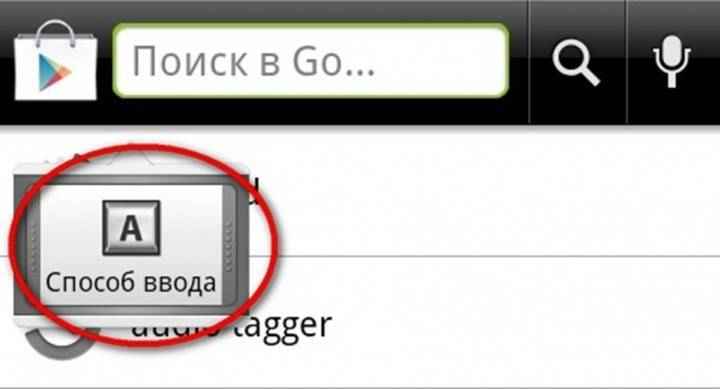
Через клавиатуру
Если по какой-то причине не удалось выполнить настройку с помощью системных параметров, вы можете использовать другую опцию, чтобы отключить автоматические исправления. Для этого вам нужно будет внести следующие изменения в функциональность самой клавиатуры:
- Откройте любую утилиту, которая способна и поддерживает ввод текста. Это может быть блокнот, смс, заметки или сообщения в социальной сети.
- Нажмите и удерживайте пробел на клавиатуре в течение 2 секунд. На некоторых моделях телефонов необходимо щелкнуть само поле ввода.
- Появится новое меню «Выбрать метод ввода». Нажмите на вариант клавиатуры, который вы используете в данный момент.
- Выберите из списка вкладку «Автоматические исправления» и выполните те же манипуляции, которые описаны в предыдущем способе.
Эта опция отключения T9 работает не только на телефонах, но и на планшетах с операционной системой Google. Это не относится к случаям, когда сторонний макет установлен для ввода; в таких случаях нужно вносить исправления в настройки прямо в самой утилите. Обычно заголовки разделов очень похожи на те, что описаны выше.
Деактивация режима автоисправления
Изначально возникает вопрос, для чего требуется отключать подобный умный механизм, корректирующий неправильно набранные слова, а также предугадывающий их, что дает возможность писать сообщения существенно скорее. Однако все не слишком радужно, как казалось бы: словарь, который использует T9, включает лишь общеизвестные слова, без жаргона либо диалекта, а также профтерминов и сокращений. И когда речь пользователя не является литературной, вероятно, пользователь часто сталкивался с ситуацией, когда автоматическое исправление сделает из предложения невнятный набор символов.
В такой ситуации выхода 2 – либо все время добавлять неизвестные T9 слова в глоссарий, либо попросту отключить функцию. Зачастую пользователи выбирают 2 вариант. Делается подобное следующим образом:
- Следует открыть настройки приспособления на Android;
- Далее следует нажать из всех возможных пунктов раздел «Язык и ввод»;
- После выбирается «Клавиатура Google» либо «Клавиатура Android»;
- Затем требуется войти в раздел «Исправление текста», потом «Автоисправление» и нажать «Отключить» на каждой позиции (либо снять галочки) – автоматическое исправление, прогнозирование, заглавная буква.
Является, вероятно, наиболее простым методом для тех, кто ищет, как выключить T9. Разумеется, возможно воспользоваться и иными способами, например, осуществить загрузку и установку «неродной» клавиатуры без Т9, однако это имеет «побочный эффект»: в соответствии с характеристиками разработчиков, любая сторонняя клавиатура может использоваться в преступных целях для считывания данных от персонального аккаунта владельца телефона.
Как установить Smart Keyboard на смартфон
Как ни странно, но на устройствах многих пользователей возможность ввода с помощью Т9 может и вовсе отсутствовать. Если вы один из таких пользователей – предлагаем вам установить приложение Smart Keyboard на свой телефон. Это отличная альтернатива стандартным панелям ввода и технологии Т9. Здесь словарь намного обширнее, технология Т9 корректнее распознает слова при вводе, работает в несколько раз быстрее. При наборе текстов в различных приложениях на Андроид у вас больше не будет возникать никаких проблем.
- И так, сначала зайдите в Google Play и установите программу Smart Keyboard на свой аппарат.
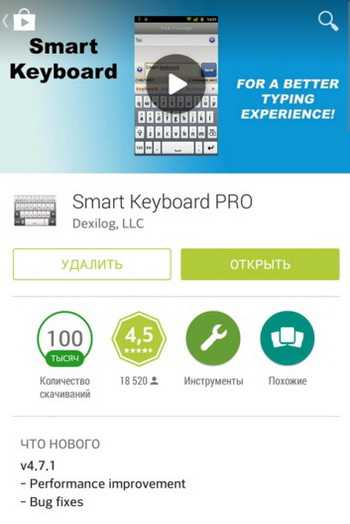
Далее вам нужно будет перейти в «Настройки» и выбрать вкладку «Язык и клавиатура».
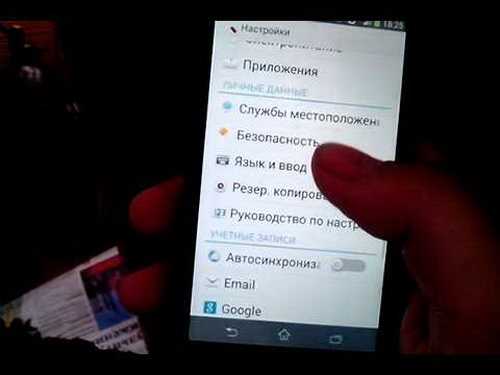
Здесь кликаете по значку с шестеренкой и выбираете Smart Key. Если вам нужен режим Т9, то напротив него ставите галочку для активации.
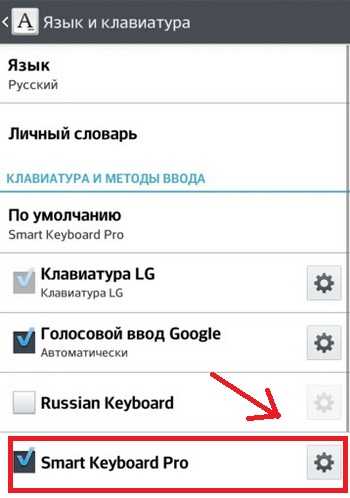
Все равно Т9 работает некорректно? Выход есть! В сервисе Google Play можно дополнительно загрузить словарь для Т9. Это огромные базы данных, которые весят не особо много, зато позволяют корректно вводить все слова и словосочетания при наборе текста. В поиске вводите запрос «Скачать словарь» или «Словарь Т9» и система выдаст вам огромный список словарей от разных разработчиков.
Как отключить Т9 на Айфоне на встроенной клавиатуре
Итак, что отключить автокоррекцию набранного сообщения на смартфоне iPhone, необходимо:
- Войти в настройки портативного гаджета.
- Перейти в подпункт «Основные».
- В открывшемся окне найти вкладку «Клавиатура».
- Из предоставленного списка функций выключаем тумблер напротив слова «Автокоррекция».
Однако отключение функции автокоррекции, не деактивирует другую надоедливую систему-помощника ввода информации, а именно использование предиктивного набора текста. Эта специальная возможность печатания, которая пытается предугадать, какое слово владелец смартфона будет вводить, используя при этом стиль общения пользователя и прочие интернет-источники.
Чтобы отключить использование предиктивного набора текста, необходимо выполнить следующую пошаговую инструкцию:
- На виртуальной клавиатуре следует зажать значок смены языка (иконка земного шара).
- Появится скрытое меню, в котором нужно выбрать вкладку «Настройка клавиатуры…».
- Отключить опцию «Предиктивный набор».
Однако отказаться от вмешательство в ввод текста со стороны можно и другим способом. Для этого нужно:
- Зайти в настройки мобильного устройства Apple.
- Перейти в подраздел под названием «Основные».
- Выбрать меню «Клавиатура».
- Выключить параметр ввода «Предиктивный набор».
Выбрав любой из перечисленных способов, пользователь полностью избавиться от автокоррекции на своём смартфоне.
Видео-инструкция по настройки «Автокоррекции» на мобильных устройствах, работающих на операционной системе iOS
Сторонняя клавиатура
Сторонние клавиатуры для iPhone бывают двух основных видов:
- физическое устройство, подключаемое к смартфону посредством Bluetooth-связи;
- виртуальная клавиатура, устанавливаемая как дополнительное программное обеспечение.
В зависимости от варианта устройства для ввода будут и отличаться способы отключения функции автокоррекции. Для физической клавиатуры, которая по сути лишь заменяет нажатия пользователя по экрану, нажатиями на клавиши, деактивация автозамены будет схожа с основной системой ввода операционной системой iOS. Для этого необходимо:
- Открыть настройки портативного гаджета.
- Зайти в подпункт меню «Основные».
- В открывшемся окне перейти во вкладку «Клавиатура».
- Из предоставленного списка функций выключаем тумблер напротив слова «Автокоррекция».
Однако, помимо физических клавиатур владелец «яблочного» смартфона может установить себе сторонний виртуальный способ ввода информации. И на этом программном обеспечении также можно отключить автозамену.
Выполняется данная функция в меню клавиатура от другого разработчика. К сожалению, настройки подобной системы ввода уникальны для каждого программного обеспечения, поэтому выявить определённую универсальную формулу деактивации автозамены невозможно.
Как отключить Т9 на Honor и Huawei
В 21-ом веке смартфоны — неотъемлемая часть нашей жизни. Большинство из них поддерживают много разных полезных функций, среди которых и предугадывание текста. В кнопочных телефонах она также была, но сейчас потребность в исправлении постепенно исчезает. Технология автоматического исправления написанного позволяет предотвратить опечатки и ошибки. Она удобная, но не для всех. Примерно половине обладателей современных гаджетов удобнее, проще и быстрее набирать сообщение по одной букве.
Если вопрос заполнения потерял актуальность, то разбираемся как убрать Т9 на Хуавей и Хонор:
- переходите в настройки телефона;
- находите параметр «Язык и ввод»;
- там открываете режимы набора;
- выбираете ручной ввод, кликаете на «Никогда не предлагать варианты исправлений».
Если у вас не встроенная клавиатура, а скачанный софт, тогда откройте приложение и отключите ненужный инструмент в настройках.
Hisuite не видит телефон Хуавей/Хонор: причины и что делать, если не подключается
Распространяется ли т9 на английскую раскладку
И да, и нет. Распространяется, только в том случае если в используемой клавиатуре отмечен английский и русский язык.
Если у вас несколько языковых панелей, вы можете задать настройки для каждой в отдельности. Минусом такого метода будет необходимость ручного переключения между ними. Для этого каждый раз нужно открывать настройки и выделять нужную панель.
Первый раз, второй, третий — это терпимо. Но очень быстро надоест, поскольку нужно расходовать кучу времени в пустую и делать однотипные движения каждый раз. Перед началом диалога.
По-хорошему, рекомендуется отключать исправления слов от Т9, поскольку он очень редко при обновлениях включает новые слова и сочетания. А профессиональная терминология вообще отсутствует, из-за чего он подставляет случайные неуместные слова.
И это относиться не только к русскому языку, а так же к украинскому, белорусскому и английскому. Чтобы не позорится перед иностранным собеседником лучше выучить их язык и правила правописания. Лишний это точно не будет.
Как отключить Т9 на Android смартфоне или планшете
Для того чтобы отключить Т9 нужно открыть настройки Android и перейти в раздел настроек под названием «Язык и ввод».
После этого перед вами откроется экран с настройками языков и ввода. Здесь будет отображен список установленных клавиатур. Для того чтобы отключить Т9 вам необходимо нажать на значок шестеренки, напротив используемой вами клавиатуры.
Обратите внимание, что «Голосовой ввод Google» это не клавиатура. Название клавиатуры может быть «Клавиатура Google», «Клавиатура Samsung», «Клавиатура LG» или другое подобное. Если на вашем смартфоне установлено несколько клавиатур, то отключать Т9 нужно в той, которая активна на данный момент
Если на вашем смартфоне установлено несколько клавиатур, то отключать Т9 нужно в той, которая активна на данный момент.
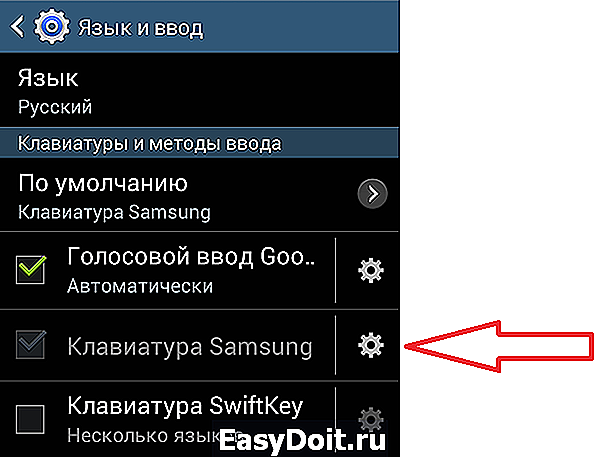
После этого перед вами откроются настройки выбранной вами клавиатуры. Здесь нужно найти функцию Т9 и отключить ее.
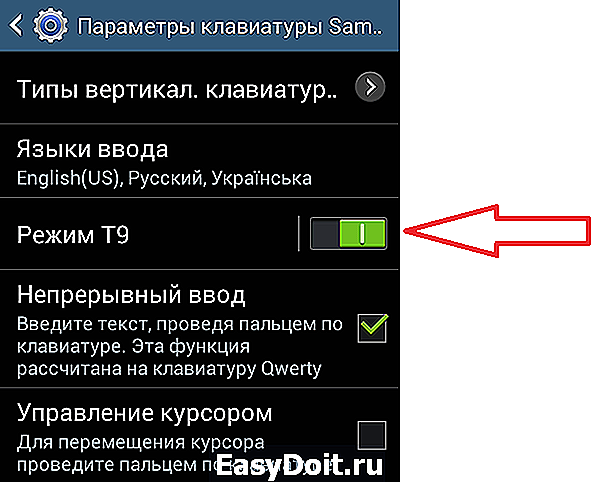
Если вы хотите отключить не только Т9, но и все остальные автозамены, которые смартфон выполняет автоматически, то вам нужно ознакомиться с остальными функциями, которые можно найти на этом экране и отключить их. Например, в настройках клавиатуры Samsung можно нажать на кнопку «Дополнительно» и открыть список функций по автоматическом редактированию текста.
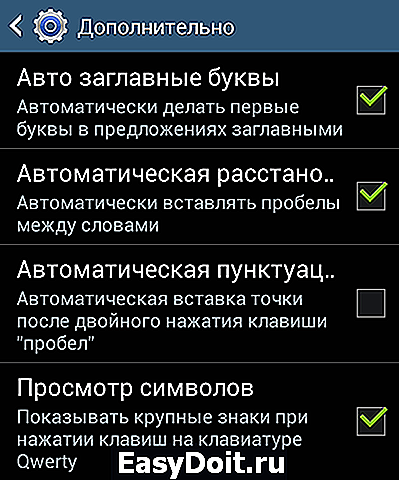
Отключив данные функции, вы сможете полностью отключить автоматическую замену при наборе текста на вашем Андроид смартфоне.
Вообще-то режим Т9 — штука довольно удобная. Только ты напечатал первые буквы слова «привет», как заботливая система уже всё дописала за тебя, остаётся только коснуться клавиши «Ent». А как быть, если вы общаетесь на «олбанском», и все ваши сообщения начинаются со стандартного в таких случаях «кагдила»? А если ваш «великий и могучий» насыщен непереводимыми оборотами речи, которыми так славятся тексты песен Сергея Шнурова?
В общем-то, случаев немало, когда система не успевает за полётом вашей мысли, а времени на исправления тратится гораздо больше, чем если бы всё было написано собственноручно. Вот тогда и встаёт вопрос:
Процедура эта, в принципе, простая и сейчас мы во всех подробностях расскажем, что нужно делать, чтобы выключить автоматическую корректировку.
Через системные настройки
На скриншотах показано как выполняется процедура на примерах моделей Explay Fresh и TouchWiz от Samsung. Понятно, что нет смысла показывать это действие на всех существующих разновидностях оболочек, но, глядя на показанные примеры, совершенно очевидно, что принцип действий будет одинаковым для всех устройств. Итак.
На рабочем столе открываем приложение «Настройки» и заходим в раздел «Язык и ввод»:

В открывшемся окне выбираем используемую клавиатуру, нажав на значок настроек, затем, активируем позицию «Параметры клавиатуры» 9 (для Samsung TouchWiz):

На примере Explay Fresh нажимаем на пункт «Автоисправление». Далее нам остаётся в первом случае дезактивировать пункт «Автозамена», а во втором случае, в меню «Автоисправление» отметить строку «Откл.», если хотим полностью отключить функцию, но оптимальным в этом случае, может быть было бы решение отметить пункт «Умеренное»:

Через клавиатуру
Ещё одна возможность, которую можно использовать для корректировки автоисправления – использовать функционал самой клавиатуры. Для этого нужно выполнить вот такие действия:
Открываем любую системную службу или приложение, где используется ввод текста, например, смс, блокнот, заметки, т.п. Дальше, нажать и удерживать 1-2 секунды клавишу «пробел» (на некоторых моделях устройств нужно нажать на поле ввода). В появившейся вкладке «Выберите способ ввода» (или просто «Способ ввода») выбираем активную клавиатуру и нажимаем клавишу настройки ввода. В открывшемся разделе выбираем пункт «Автоисправление» и действуем так, как было описано в предыдущем способе:

Речь в инструкции шла о предустановленных инструментах. Если же вы используете стороннюю клавиатуру, то настройки Т9 необходимо искать в конкретной утилите.
Как включить Т9 на Андроиде
Если вы, при написании сообщений используете лаконичный стиль общения и режим автокоррекции для вас комфортен, то включить Т9 можно, пройдя тем же путём, что и при отключении, то есть, через настройки заходим в раздел «Язык и ввод», делаем выбор клавиатуры, которую используем в данный момент, жмём на значок настроек и далее, выбираем (отмечаем) нужные позиции.
Как использовать включение (отключение) Т9 в сторонних приложениях, смотрим видео:
А у нас на сегодня всё. Всем удачи, пишите письма!
Производительность — 4.5
Производительность Honor 9 находится на флагманском уровне, хотя формально, по тестам, немного уступает именитым конкурентам.
В распоряжении новинки 4 или 6 ГБ оперативной памяти и мощный фирменный чипсет HiSilicon Kirin 960 из восьми ядер (четыре ядра по 2,4 ГГц и еще четыре — по 1,8 ГГц). Он спокойно выдерживает конкуренцию с флагманами типа Xiaomi Mi6, HTC U11, LG G6, по крайней мере «в жизни», а не в синтетических тестах.
Мы также проверили, не перегревается ли Honor 9. За полчаса в тяжелых играх наш стеклянный друг нагрелся до 41 градуса. Ощущается как лишнее тепло, но еще не горячо.
Бенчмарки достаточно высоко оценивают производительность Хонор 9:
- Geekbench 4 (тест процессора) — 6 273 балла, вдвое обгоняя Huawei Nova;
- Ice Storm Unlimited от 3DMark (графика) — 25 289 баллов, сравнимо с Motorola Moto X Force;
- AnTuTu 6 (смешанный тест) — 123 645 баллов, на уровне Samsung Galaxy S7.
Как очистить историю клавиатуры
До тех пор, пока технология чтения мыслей является недоступной и получить к ней доступ мы не сможем в ближайшие несколько или десятков лет. Поэтом обычная экранная клавиатура на смартфоне является тем инструментом, от которого зависит управление значительной частью всей необходимой для работы информацией. По мере того, как разработчики оптимизируют работу клавиатуры для повышения удобства, пользователи получают автоматические и персонализированные результаты. Следовательно помогают получить в строке диалога доступ к очередному слову одним нажатием кнопки. В результате чего отпадает необходимость печатать слово целиком.
Функциям поиска файла, запроса, оплаты чего-либо, редактирования или сохранения контактных данных и т.п. нужна клавиатура. Но не все понимают, что для того, чтобы лучше спрогнозировать и точнее предоставить результат, все вводимые данные сохраняются в телефоне. Поэтому не все владельцы гаджетов могут быть довольны этим. Так как в процессе могут быть сохранены пароли и другие конфиденциальные данные.
Обходной путь, который позволит вам получить более полный контроль над тем, кто будет иметь доступ к вашим персональным данным и удалить уже хранящиеся пользовательские данные из истории клавиатуры, более подробно рассматривается ниже.